专案筛选 ( Solution Filter )
为了寻找指定的项目并限缩项目池,可以使用知识管理上方的筛选器。指定 产业、产品 和 塑件 的类别(同字段可复选)或者点选 筛选(漏斗符号)设置像是 材料 或 对象体积 的进阶搜寻选项。完成后点击 搜寻 来寻找相符的项目或点击 清除所有筛选 来移除所有筛选设定。
注意:
•开启筛选设定后,所有选项皆是默认勾选的。
•当分类等级皆被删除时,分类搜寻器将不会出现,而项目列表将会列出全部的项目。详情请参照 【系统设定 > 数据定义 > 分类(质量仪表板)】 章节。
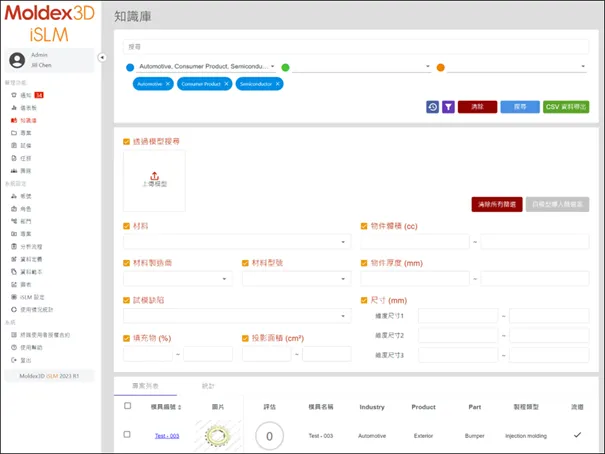
知识库
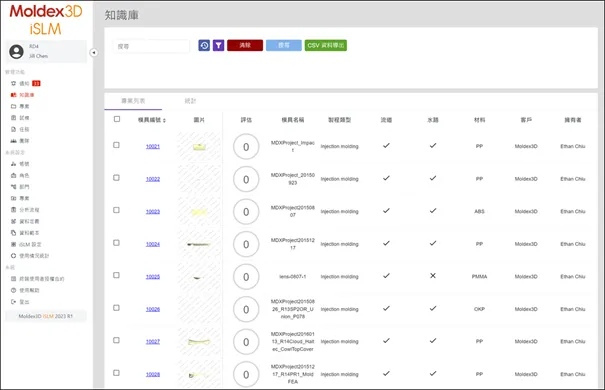
知识库(没有任何等级数据的状态)
在知识库的项目:
1.搜寻:
输入关键词来寻找指定项目。相符的项目会出现在 管理功能 > 知识库 > 项目列表 页面中。
*注意:
•使用空格键来区分两组不同的关键词,需注意搜寻出的结果会扩大范围而非缩限。
•不支持像是逗号的特殊字符符号。
2.产业(预设):
选择指定项目归属的产业类别或行业。此字段可复选。
3.产品(默认):
选择指定项目归属的产品分类。此字段可复选。
注意: 在设定此筛选字段以前,请先确认 上层 字段已选取完毕。
4.塑件(预设):
选择指定项目归属的产品对象。此字段可复选。
*注意:在设定此筛选字段以前,请先确认 上层 字段已选取完毕。
5.历史纪录:
点击此符号来检视您的搜寻纪录。
6.清除:
点击此按钮来移除所有筛选的设定;点击后会出现确认讯息框。
7.搜寻:
点击此按钮来寻找所有相符的项目。
8.输出 CSV :
点击此按钮确认输出的 solution 数量是否正确,若正确则点击 ” 输出 ”,下载 svg 檔。
*注意: 欲了解此功能的实际应用
9.筛选:
选取 产业 中至少一个筛选项目来启用此按钮。点击此按钮来开启进阶搜寻设定,再点一次关闭设定。
以下的内容会在 筛选点选后出现。所有字段均为选填。
1.透过模型搜寻 :
将模型档案上传后,能透过该模型的信息筛选出其他相符的项目。当上传成功时,会出现模型缩图及其对象体积、厚度、尺寸等数据信息 (需注意 iSLM 的尺寸计算方式与Moldex3D Studio 不同,故数值可能会有些许差异)。此外,自模型导入筛选器 按钮也能开始作用;点击后,系统将根据上传模型之各项数据自动计算并汇入下方对应的字段中。而当需手动输入的字段(材料、材料制造商等)完成输入后,点击上方的 搜寻 键后,下方的 项目列表 会以该模型的相似度作为排序列出项目清单。
*注意:
•在上传档案途中,会出现: “文件压缩中…” 字样;此外,将鼠标移至上传中图标上,将会出现停止键;另一方面,在档案上传失败后,将鼠标移至失败图标上,则会出现删除键。若要上传 PRT 档,必须要先安装 CAD 软件并至 系统设定 > iSLM设定 > CAD设定 页面中设定执行档。
•若在 系统设定 > iSLM 设定 > CAD 设定 中开启 Solidworks 的设定,则支持附档名为 *.sldprt 的上传;若开启 NX 或 Creo 的设定,则支持附档名为 *.prt 的上传。
2.材料:
在下拉选单中选取成型制程中所使用的材料名称来寻找指定的项目,此字段可复选。此外,需注意的是此字段的选择会影响 材料制造商、材料型号 两字段的下拉选单项目。
3.物件体积 ( cc):
输入模具的体积范围来寻找指定的项目。请留意此字段只接受数值输入。测量单位为立方公分(cc 或 cm3)。
4.材料制造商 :
在下拉选单中选取所使用材料的制造商名称来寻找指定的项目,此字段可复选。此外,需注意的是若先选择该字段再选择 材料 ,则该栏数据会在选择 材料 后被清空。
5.材料型号 :
在下拉选单中选取所使用材料的型号名称来寻找指定的项目,此字段可复选。此外,需注意的是若先选择该字段再选择 材料,则该栏数据会在选择 材料 后被清空。
6.物件厚度(mm):
输入模具的厚度范围来寻找指定的项目。请留意此字段只接受数值输入。测量单位为毫米(mm)。
7.试模缺陷:
在下拉选单中选取成型制程中所发生的试模缺陷来寻找指定的项目。此字段可复选。
8.尺寸 (mm):
输入模具个别在X、Y、Z轴上的尺寸(因各模型方向不一定,故无定义X、Y、Z之顺序),此字段可输入最小值及最大值。
9.填充物(%):
输入模具的填充物百分比范围来寻找指定的项目。请留意此字段只接受数值输入。测量单位为平方公(cm2)。
10.投影面积(cm2):
输入模具的投影面积范围来寻找指定的项目。请留意此字段只接受数值输入。测量单位为平方公分 (cm2)。
11.清除所有筛选 :
点击此按钮会清除所有的筛选设定;点击后会出现确认讯息框。
1
2.自模型导入筛选器 :
仅在 上传模型 (以模型搜寻) 成功后才能作用。当点击此按钮后,系统会根据上传模型之各项数据自动汇入至对应的字段中;若是 最小值 字段,则以上传模型之数据 *0.9 汇入;若是 最大值 字段,则以上传模型之数据 *1.1汇入。另一方面,当点击字段中最右方加减键的+ ,则以数据 * 1.1 自动更新;而当点击 - ,则以数据 *0.9 自动更新。
所有与搜寻标准相符的项目会被找到,此外这些项目的一般信息会陈列于 项目列表 中。点选 模具编号 以进入项目检视详细信息;而进入项目页面以及其图片的检视权限皆对应到该项目的安全级别和成员权限设定:
注意:
•关于进阶搜寻(相似度比对)的相关使用情境
•请参阅 【系统设定 > 角色 > 系统定义权限】 章节以获取更多有关成员权限设定的详细信息。
以下为 安全设定 的 3种级别,请参阅 建立项目 章节以获取更多详细信息。
1.公开:所有人都可以在项目列表中读取此项目,也可以在 知识库 中连回此项目浏览细节。
2.限制:仅有 成员 才可以在项目列表中读取此项目,但所有人都可以在 知识库 中浏览此项目细节(包含3D模型)。
3.机密:仅有 成员 才可以在项目列表中读取此项目,但所有人都可以在 知识库 中浏览此项目细节(3D模型除外)。
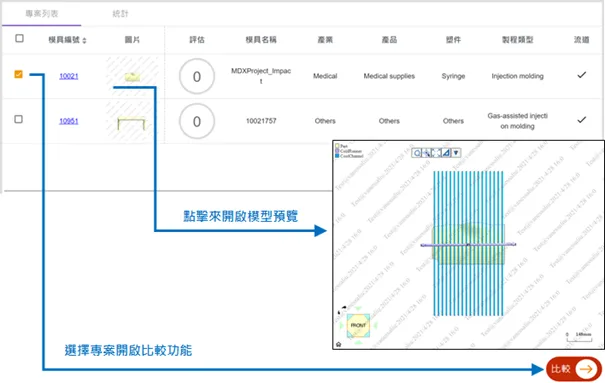
在管理功能 > 知识库 > 搜寻结果的项目
1.搜寻结果:
所有与搜寻标准相符的项目会被找到,此外这些项目的一般信息会陈列于 项目列表 中。使用者可以切换至 统计 分页并选取一系列的类别和材料来决定搜寻结果的统计结果。
2.专案列表:
这包含了所有的相符项目。
3.统计:
这包含了所有的相符项目的数据数据
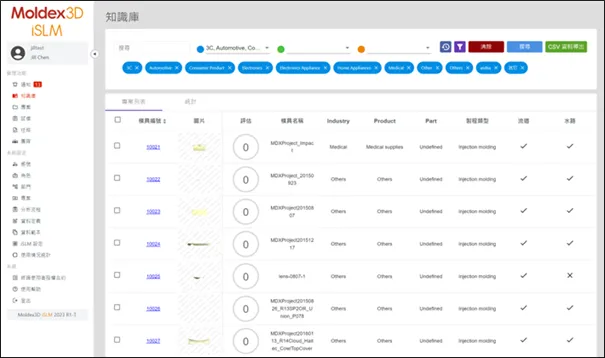
管理功能 > 知识库 > 搜寻结果 > 项目列表
在 管理功能 > 知识库 > 搜寻结果 > 项目列表 的项目:
1.复选框:
勾选方框以启用 比较 功能
2.模具编号:
此显示项目的序列号,可用来作为关键词以搜寻项目;此外,点击后将会连回该项目的 项目信息 页面,以检视更多详细信息。需注意若为非该项目的成员,或没有浏览该项目权限者,将无法点击模具编号。
3.图片:
此显示模具的预览图。点击以开启 3D 检视平台预览模具。
4.评估:
此显示该项目的评估分数。
5.模具名称:
此显示该项目的名称。
6.产业:
此显示项目归属的产业类别或行业。
7.产品:
此显示项目归属的产品分类。
8.塑件:
此显示项目归属的产品对象。
9.制成类型:
此显示该成型制程的类别。
10.流道:
此显示该成型制程是否有流道。
11.水路:
此显示该成型制程是否有冷却水路。
12.材料:
此显示该项目所使用的材料。
13.客户:
此显示该产品的客户。
14.拥有者:
此显示该项目的负责人名称。
15.关键词:
此显示该项目的关键词。在搜寻字段输入关键词以寻找指定项目。
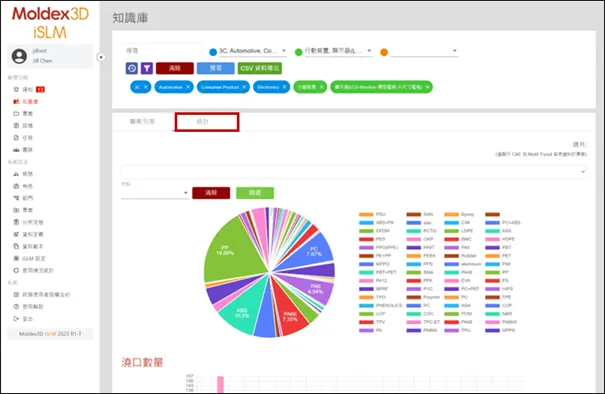
管理功能 > 知识库 > 搜寻结果 > 统计-1
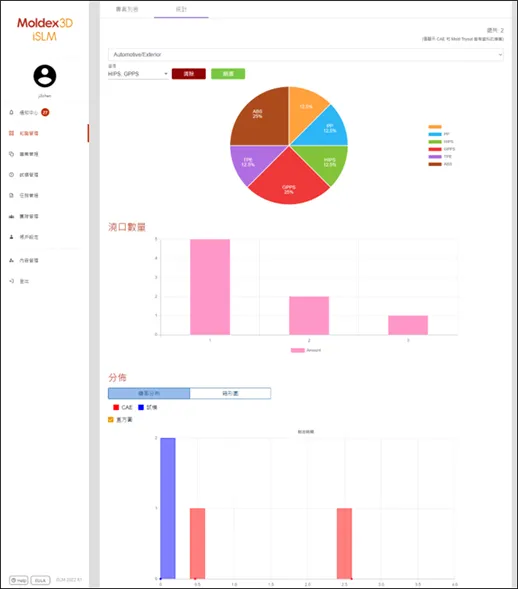
管理功能 > 知识库 > 搜寻结果 > 统计-2
在 管理功能 > 知识库 > 搜寻结果 > 统计 的项目:
1.总共:
此显示总共相符的项目。需注意的是仅显示 CAE 和 Mold Tryout 皆有资料的项目。
2.分类:
切换上一步作为筛选用的其他 产业、产品、塑件。下方的数据数据会因为分类的不同而有所差异。
3.材料:
这是不同应用材料( 圆饼图 )的数据。在下拉式选单中选择材料并选择 筛选,圆饼图会显示指定材料的百分比。(可复选材料)
注意:下拉式选单中的选项皆是以最后关闭的试模所使用的材料为基础。
4.浇口数量:
此显示该项目的浇口数量数据图。( 直方图 )
5.分布:
这里显示射出时间、最大锁模力、最大射出压力的机率分布。也支持以 直方图 和 箱型图 显示数据。
6.统计:
这是 射出时间、最大锁模力 和 最大射出压力 的数据数据。
免责声明:本文系网络转载或改编,未找到原创作者,版权归原作者所有。如涉及版权,请联系删